Hvis du har ansvaret for at administrere alle organisationens teamwebsteder for dit Office 365 Small Business -abonnement, vejleder denne artikel dig gennem nogle af de vigtigste opgaver og koncepter i forbindelse med administration af en gruppe af websteder og dens brugere.
I denne artikel
Hvad er en gruppe af websteder?
Dine Standardwebsteder SharePoint Microsoft i Office 365 Small Business er del af en enkelt gruppe af websteder. En gruppe af websteder er en gruppe af SharePoint-websteder, der har samme ejer og deler administrationsindstillinger, f.eks. tilladelser. Grupper af websteder er hierarkiske og indeholder altid ét websted på øverste niveau og eventuelle websteder under det.
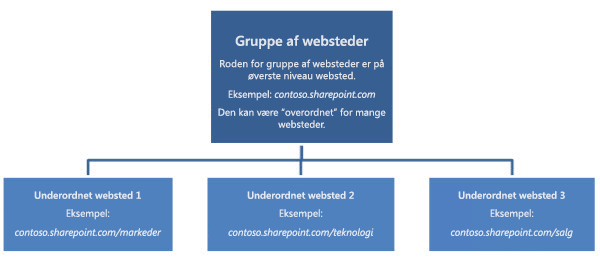
Din SharePoint har tre grupper af websteder, når du går i gang: Teamwebsted og Mine websteder. Du kan oprette flere underordnede websteder under teamwebstedet. Individuelle brugere kan også oprette underordnede websteder under Mine websteder.
Bemærk!: Du kan ikke oprette flere grupper af websteder SharePoint til Office 365 Small Business.
Teamwebsted Teamwebstedet og de websteder, du opretter under det, er kun tilgængelige for brugere, du inviterer ved at give den tilladelse til webstedet, eller for eksterne brugere, du udtrykkeligt deler webstedet med ved hjælp af funktionen til ekstern deling. Som standard føjes alle Microsoft 365 til den interne gruppe af websteder og som besøgende på din gruppe af offentlige websteder. Med et teamwebsted kan din organisation, dit team eller din gruppe oprette forbindelse med hinanden og samarbejde om dokumenter og andre filer, poste notifikationer, planlægge møder, vedligeholde opgaver, spore problemer eller handlingspunkter, gemme oplysninger på lister osv. Du kan også oprette forskellige underordnede websteder ud fra de tilgængelige webstedsskabeloner på teamwebstedet.
Personlige websteder (Mit websted-websteder) Personlige websteder giver brugerne i organisationen et bredt udvalg af funktioner til sociale netværk. Disse funktioner omfatter:
-
Nyhedsopdatering En side, hvor webstedets brugere kan interagere
-
OneDrive til arbejde eller skole: Et sted, hvor brugerne kan gemme, dele og synkronisere personlige forretningsdokumenter, billeder og andre mediefiler
-
Websteder Et personligt websted, hvor brugerne kan gemme genveje til nyttige websteder
-
Profil En side, hvor brugerne kan præsentere sig for hinanden og for organisationen.
Administrere en gruppe af websteder
Som administrator for gruppen af websteder har du tilladelsesniveauet Fuld kontrol for gruppen af websteder. Det betyder, at du har adgang til indhold på alle underordnede websteder på teamwebstedet. Du kan administrere brugertilladelser for teamwebstedet og udføre administrative opgaver, der er relevante for webstedet. Ud over disse opgaver kan du også blive pålagt andre opgaver i rollen som administrator for gruppen af websteder.
Typiske ansvarsområder for en administrator for en gruppe af websteder
Hvis du er administrator for en gruppe af websteder for SharePoint kan ansvarsområderne omfatte følgende:
-
Fungere som et kontaktpunkt mellem dine brugere og den globale Microsoft 365 (hvis du ikke også er den pågældende person).
-
Give brugertilladelser til at få adgang til webstedet for teamet.
-
Beslut, hvem der kan få adgang til vigtigt indhold, SharePoint websteder, ved at konfigurere tilladelser på niveauet for grupper af websteder.
-
Bestemme, hvilke funktioner der skal gøres tilgængelige for de brugere, der anvender webstederne i gruppen af websteder.
-
Yde teknisk support til de brugere, der anvender gruppen af websteder.
-
Vælge en sekundær administrator for gruppen af websteder.
-
Hjælpe med administrationen af bestemte funktioner, f.eks.:
-
Slå tilgængelige funktioner i gruppen af websteder til eller fra.
-
Oprette eller tilpasse indholdstyper på webstederne.
-
Angive internationale indstillinger.
-
Planlægge webstederne i gruppen af websteder
Selvom det er ret nemt at oprette flere websteder til dit team, er det en god ide at planlægge de websteder, du ønsker, da det kan hjælpe dig med at holde styr på dine SharePoint -websteder over tid. Du skal også overveje, om du vil tillade, at brugerne i virksomheden kan oprette deres egne teamwebsteder til administration af projekter. Hvis du ønsker en mere centraliseret styring af, hvordan websteder bliver oprettet, kan du slå denne indstilling fra (du kan altid slå den til igen, hvis du skifter mening). Du kan finde flere oplysninger i Administrere oprettelse af websteder i SharePoint.
Her er en liste over de webstedsskabeloner, der er tilgængelige i SharePoint til Office 365 Small Business, sammen med en beskrivelse af hver skabelon. Brug denne liste til at finde ud af, hvilke typer websteder der passer bedst til organisationen.
-
Blog Et websted, hvor en person eller et team kan fremlægge ideer, observationer og viden, som de besøgende på webstedet kan kommentere på.
Bemærk!: SharePoint klassiske blogge trækkes tilbage. Fra og med den 18. januar 2020 ændres navnet på webstedsskabelonen for den klassiske blog til "Blogge (udgået)". Fra og med den 17. juli 2020 er muligheden for at oprette nye klassiske blogwebsteder via brugergrænsefladen deaktiveret.
Du kan få et alternativ til klassiske blogge ved at gå til Opret en blog med kommunikationswebsteder og nyhedsindlæg. -
Communitywebsted Et websted, hvor man kan deltage i gruppediskussioner.
-
Projektwebsted Et websted, hvor man kan administrere og samarbejde om et projekt.
-
Teamwebsted Et websted, hvor teamet hurtigt kan organisere, udarbejde og dele oplysninger. Det indeholder et dokumentbibliotek og oversigter til styring af meddelelser, kalenderemner, opgaver og diskussioner.
Styring
Styring er det sæt politikker, roller, ansvarsområder og processer, der kan bruges til at vejlede, styre og kontrollere, hvordan en organisations teams samarbejder om at opnå forretningsmæssige mål. Når det gælder gruppen af SharePoint -websteder, kan en styringsplan være en vejledning i, hvordan du planlægger de roller, ansvarsområder og politikker, der er nødvendige for at understøtte gruppen af websteder. Dette kan omfatte, men er ikke begrænset til, følgende overvejelser:
-
Oplysningsarkitektur, herunder websider, dokumenter, lister og data
-
Vedligeholdelsesaktiviteter, herunder administration af brugerkonti
-
Brug af brand og tilpasning af politikker
-
Kurser
Det er vigtigt at udarbejde en styringsplan for organisationen. Ved at deltage i udviklingen af en styringsplan kan du hjælpe med at identificere ejerskab for både virksomhedsteams og tekniske teams og definere, hvem der er ansvarlig for hvilke områder af systemet. Du kan få mere at vide om udvikling af en styringsplan under Bedste fremgangsmåder til oprettelse og administration af teamwebsteder.
Administrere brugere
Brugerkonti oprettes af den Microsoft 365 globale administrator. Som administrator for en gruppe af websteder tildeler du tilladelser til disse brugere ved hjælp af indstillingerne 
Brugerkonti i Microsoft 365
Den globale administrator føjer nye brugere til Office 365 Small Business ved hjælp af Microsoft 365 Administration, som er portalen til administration af brugere og konfiguration af tjenester. Når der skal tilføjes en ny bruger, foretager den globale administrator følgende:
-
Angiver, om den pågældende bruger kan få adgang til Administration
-
Indstiller brugerens geografiske placering
-
Vælger typen af brugerlicens
-
Opretter et brugernavn og en adgangskode til brugeren
Brugere af websted for team
Når en ny bruger er blevet føjet til Office 365 Small Business -mappen af brugere, føjes den pågældende bruger automatisk til en SharePoint-gruppe ved navn Medlem (personer, der kan redigere indhold og sider) på det interne websted og Gæst (personer, der kan se og læse) på de offentlige websteder. Hvis du har brug for, at nogle brugere skal have mere adgang end en gæst eller et medlem, kan du justere tilladelserne for disse brugere ved at føje dem til andre SharePoint-grupper, f.eks Ejere (brugerne får fuld kontrol over webstedet). Tilladelsesniveauer og SharePoint-gruppemedlemskab er angivet under Indstillinger i Brugere og Tilladelser. Du kan finde flere oplysninger om tilladelsesniveauer og gruppemedlemskab i afsnittet Tilladelsesniveauer og gruppemedlemskab i denne artikel.
Tilladelsesniveauer og gruppemedlemskab
Tilladelsesniveauer er samlinger af tilladelser (eller SharePoint-rettigheder), der giver brugerne mulighed for at udføre et sæt relaterede opgaver. Tilladelsesniveauet Til læsning omfatter f.eks. tilladelserne Vis elementer, Åbn elementer, Vis sider og Vis versioner (blandt andre), som alle er nødvendige for at få vist sider, dokumenter og elementer på et SharePoint-websted. Tilladelser kan medtages i mere end ét tilladelsesniveau.
Det anbefales ikke, at du tildeler tilladelser direkte til individuelle brugere, fordi det kan gøre det meget vanskeligt at spore og administrere, hvem der har adgang til webstederne. Tildel i stedet tilladelserne til SharePoint-grupper, og tildel derefter de enkelte brugere til de relevante SharePoint-grupper. Du kan også gøre brug af de SharePoint-grupper, som er blevet oprettet til dig automatisk.
En SharePoint-gruppe er et sæt brugere, som er defineret på niveauet for gruppen af websteder, så det er nemt at styre tilladelserne. Hver gruppe er tildelt et standardtilladelsesniveau.
Bemærk!: Når du tildeler tilladelsesniveauer til SharePoint-grupper på niveauet for grupper af websteder, nedarver alle websteder og alt webstedsindhold som standard disse tilladelsesrettigheder. Denne standardfunktionsmåde kaldes nedarvning af tilladelser. Du kan også angive, om du vil bryde nedarvningen af tilladelser, eller om du vil give separate tilladelser. Dette er nyttigt, når du har filer, som kun må ses af bestemte brugere. Når du bryder nedarvningen af tilladelser, kan du fjerne alle de andre SharePoint-grupper og nøjes med at give adgang til bestemte SharePoint-grupper eller brugere.
Da en brugers tilladelser bestemmer, hvad han kan se og få adgang til på et websted, skal du nøje overveje hans SharePoint-gruppemedlemskab. Eksempelvis skal en bruger, der er ansvarlig for at oprette og tilpasse websteder, som minimum være medlem af gruppen Designer. På den anden side behøver en bruger, der kun har brug for at læse indhold og måske føje kommentarer til en blog, muligvis kun at være i gruppen Medlemmer.
Standardroller
Her er standardrollerne i SharePointmed en beskrivelse af, hvilke aktiviteter en bruger med en bestemt rolle kan udføre på webstedet.
-
Administratorer af grupper af websteder Administratorer af grupper af websteder har tilladelsesniveauet Fuld kontrol. De har adgang til indhold på alle underordnede websteder under teamwebstedet. De kan føje brugere til teamwebstedet og udføre administrative opgaver og overvågningsopgaver, der er relevante for webstederne.
-
Webstedsejere Som standard har medlemmer af gruppen Ejere tilladelsesniveauet Fuld kontrol på det websted, de har oprettet på teamwebstedet. De kan tilføje brugere og udføre alle administrative opgaver, der er relevante for deres websted.
Tip!: Det er en god ide at føje en webstedsejers kontaktoplysninger til et websteds startside. Det kan hjælpe brugerne med at finde ejeren, når de har brug for administrativt hjælp.
Bemærk!: En bruger, der opretter et websted under et websted på øverste niveau på teamwebstedet, bliver automatisk ejer af webstedet.
-
Designer Som standard har medlemmerne af gruppen Design tilladelsesniveauet Designe. De kan oprette lister og dokumentbiblioteker, redigere sider samt anvende temaer og typografiark på teamwebstedet.
-
Rediger Som standard har personerne i gruppen Medlemmer tilladelsesniveauet Rediger. På teamwebstedet kan brugere, der har tilladelse til at redigere, få vist og tilføje, opdatere og slette samt godkende og tilpasse lister og biblioteker.
-
Må bidrage Ingen gruppe har tilladelsesniveauet Må bidrage som standard. På teamwebstedet kan bidragydere kun tilføje, redigere og slette elementer i eksisterende lister og dokumentbiblioteker og arbejde med webdele.
-
Gæst Som standard har medlemmerne af gruppen Gæster tilladelsesniveauet Læse. På teamwebstedet kan besøgende kun få vist sider, listeelementer og dokumenter.
Administrative roller
Når dit SharePoint websted oprettes, oprettes følgende administrative roller som standard:
-
Global administrator Den øverste administrator i Microsoft 365. Når du tilmelder dig for at Microsoft 365, bliver du global administrator. Globale administratorer har adgang til alle funktioner i Microsoft 365 Administration (f.eks. at føje brugere til kataloget, tilføje domæner og administrere tjenesteindstillinger), og kun globale administratorer kan tildele andre administratorroller. Der kan være mere end én global administrator i din virksomhed, men den første globale administrator bliver som standard administrator for gruppen af websteder i SharePoint.
-
Administrator for gruppe af websteder Administratorer af grupper af websteder har fuld kontrol over SharePoint gruppe af websteder. De har adgang til indhold på alle underordnede websteder under teamwebstedet. De kan føje brugere til teamwebstedet og udføre administrative opgaver og overvågningsopgaver, der er relevante for webstedet. En administrator af en gruppe af websteder kan tilføje en anden administrator af en gruppe websteder eller ændre administratoren for gruppen af websteder via siden Indstillinger for websted.
Du kan få mere at vide om administration af brugere og tilladelser under Planlæg din strategi for tilladelser, Om tilladelsesniveauer i SharePoint og Opret og administrer SharePoint-grupper
Planlægge at bruge funktioner for grupper af websteder
Som administrator for en gruppe af websteder SharePointdu administrere funktionerne for gruppen af websteder. Disse opgaver kan være at aktivere eller deaktivere funktioner ifølge styringsplanen. Se Aktivere eller deaktivere funktioner for grupper af websteder. Se også Administrere papirkurven for en gruppe af SharePoint-websteder.
Planlægge at aktivere flere sprog på websteder
Som administrator for en gruppe af websteder kan du aktivere MCI-funktionen (Multiple Language User Interface), så brugerne kan få vist webstederne på andre sprog end det standardsprog, der er angivet for gruppen af websteder.
Når MCI er aktiveret, kan brugerne få vist følgende elementer på et andet sprog:
-
Webstedstitel og beskrivelse
-
Standardmenuer og ‑handlinger i SharePoint
-
Standardkolonner
-
Brugerdefinerede kolonner (liste eller websted)
-
Links i navigationslinjen
Hvis du vil have mere at vide om flersproget brugergrænseflade (MUI – Multilingual User Interface), skal du se Introduktion til flersproglige funktioner.
Gå tilbage til Introduktion til SharePoint










